随着移动互联网的快速发展,手机已经成为我们日常生活中必不可少的工具之一,而在手机应用中,钉钉作为一款集办公、通讯、协作等多种功能于一体的应用程序,受到了越来越多人的青睐。有时我们在使用钉钉时遇到了一些问题,比如需要将钉钉中的文件打包或者将照片导出成文件夹。该如何操作呢?接下来我们将一起探讨手机钉钉如何打包文件以及如何将手机钉钉的照片导出成文件夹的方法。
手机钉钉照片如何导出成文件夹
具体方法:
1.
在钉钉页面,点击【协作】。
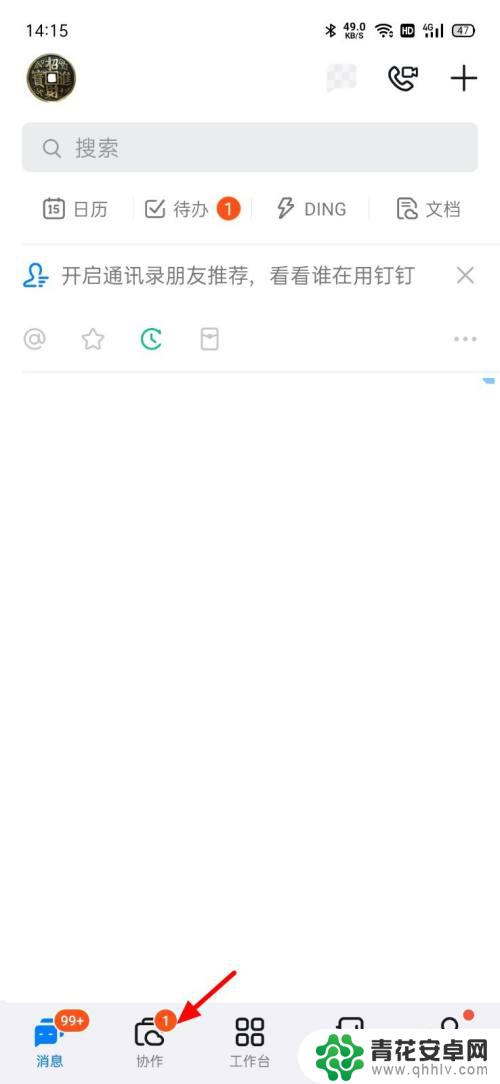
2.在协作页面,点击【云盘】。
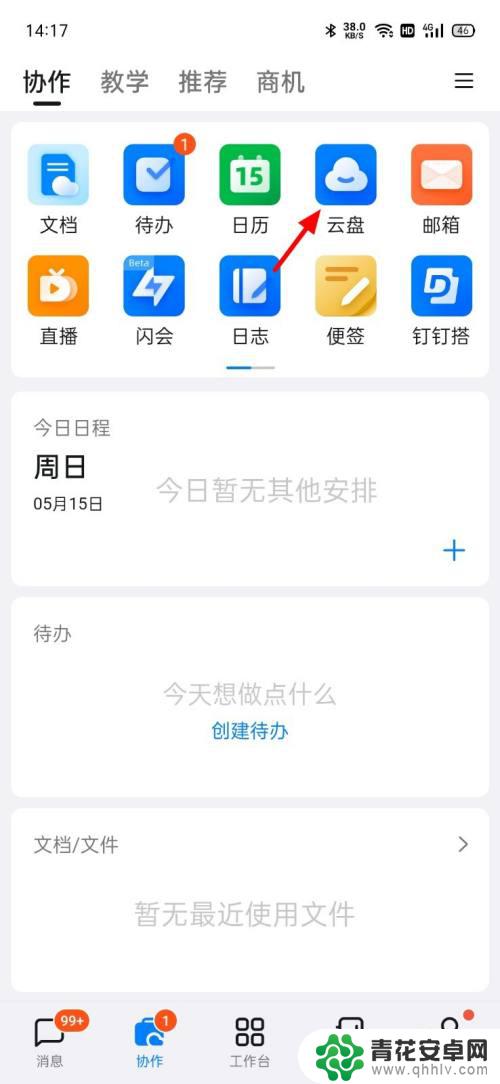
3.在云盘页面,长按选中【图片】。
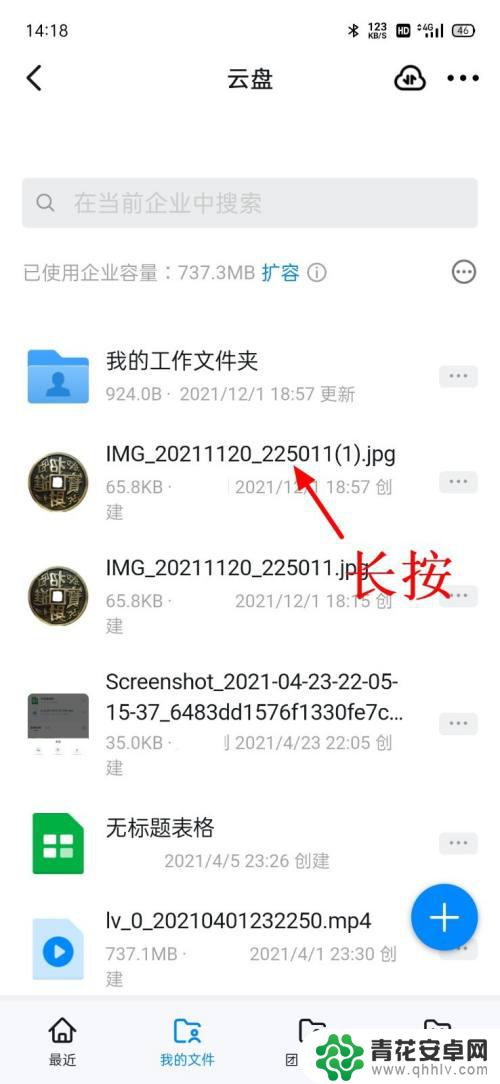
4.完成图片选中,点击【移动】。
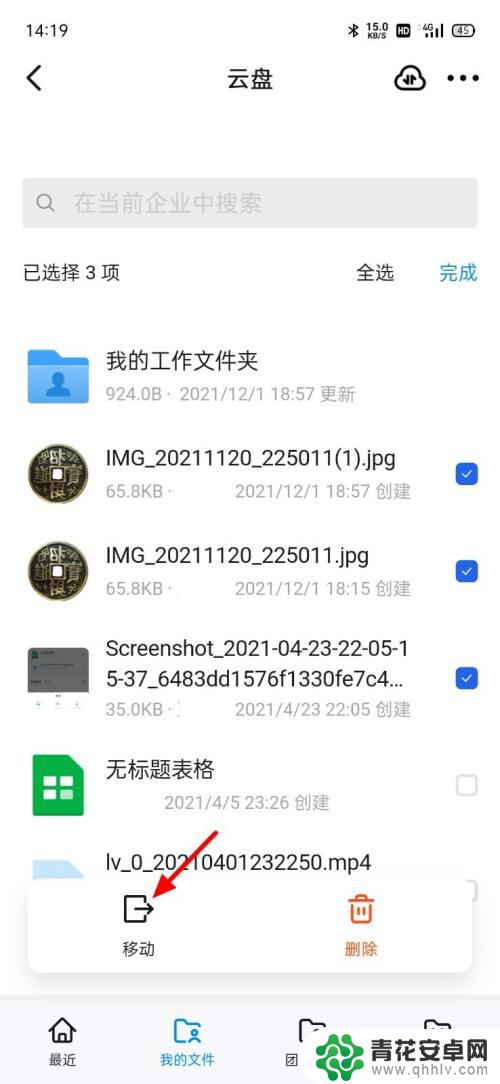
5.在移动页面,点击【我的文件】。
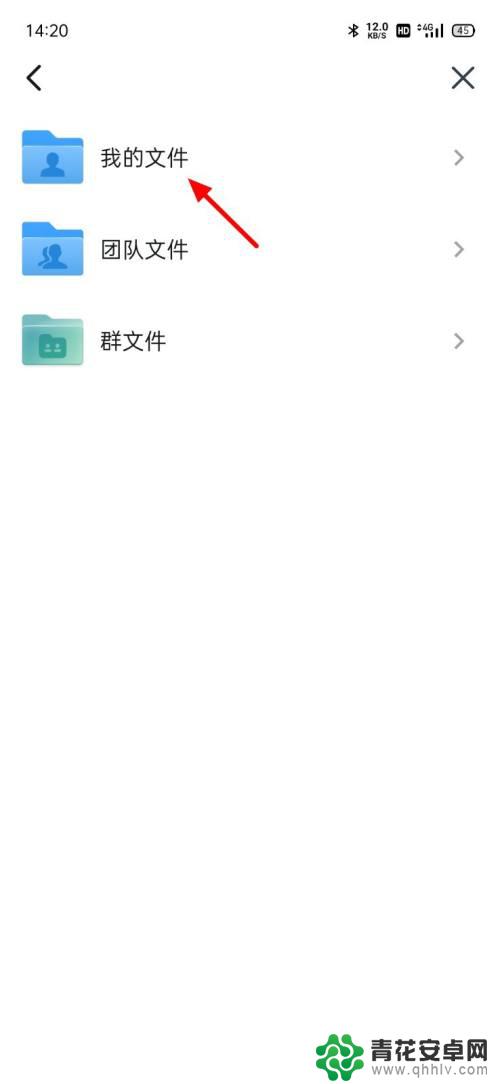
6.出现选项,点击【新建文件夹】。
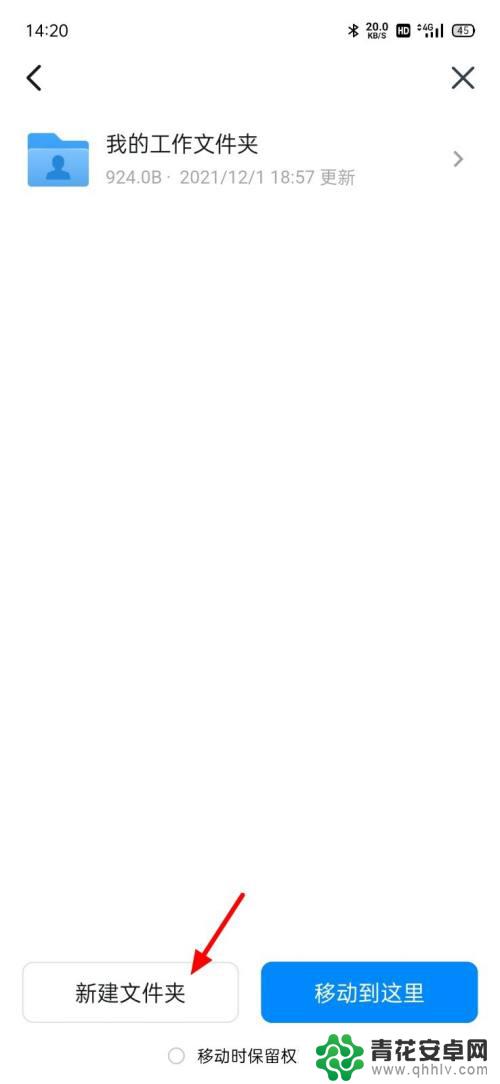
7.输入文件夹名称,点击【确认】。
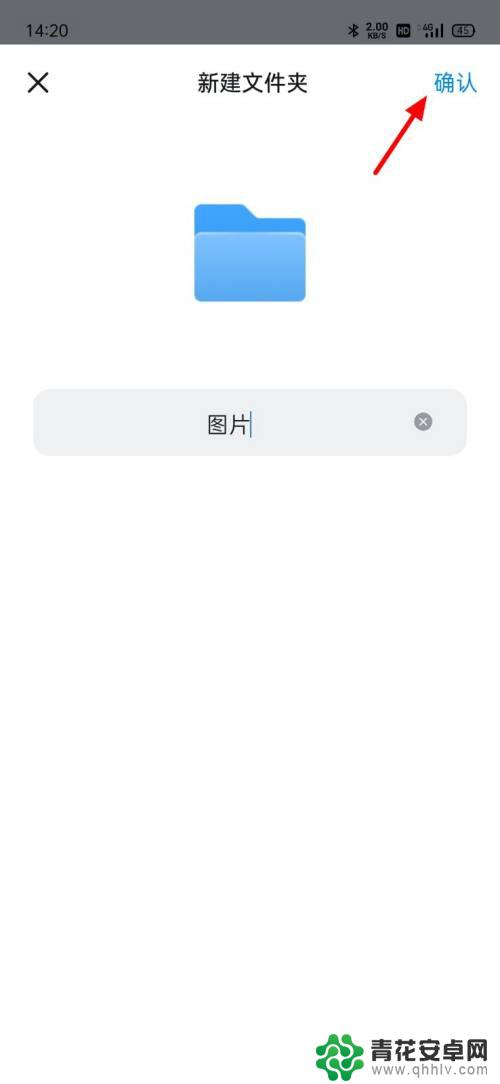
8.点击【移动到这里】,即可完成打包。
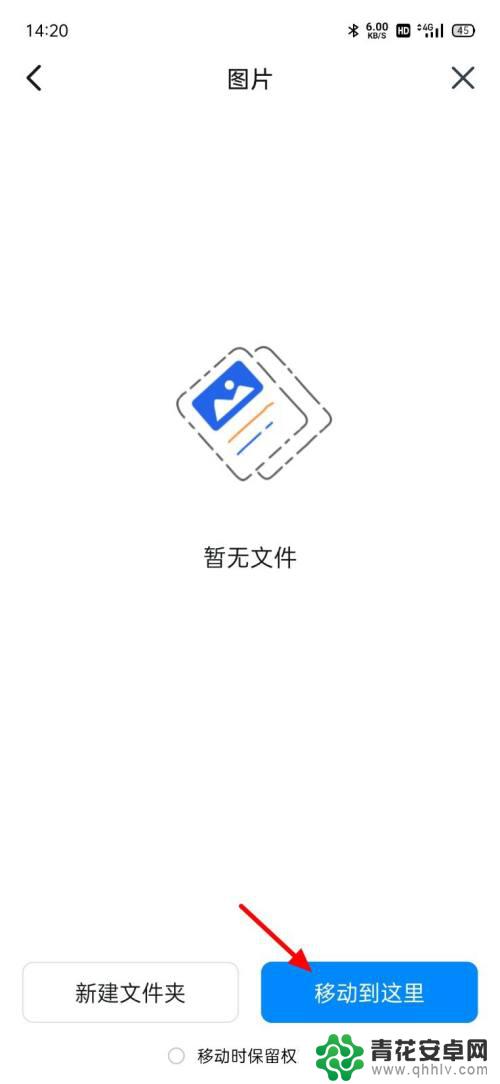
以上是有关手机钉钉如何打包文件的全部内容,如果您遇到了相同的问题,只需按照小编提供的方法进行解决。










